Cómo recuperar el acceso al disco duro, solucionar el error de no poder abrir el disco duro

En este artículo, te guiaremos sobre cómo recuperar el acceso a tu disco duro cuando falla. ¡Sigamos!
La Fundación Mozilla desarrolló Mozilla Firefox como un navegador de código abierto. Fue lanzado en 2003 y pronto ganó gran popularidad debido a su interfaz fácil de usar y su amplia gama de extensiones disponibles. Sin embargo, la popularidad de Firefox disminuyó cuando se lanzó Google Chrome. Desde entonces, ambos se han competido duramente entre sí.
Firefox todavía tiene una base de seguidores leales que todavía prefieren este navegador. Si eres uno de ellos pero te sientes frustrado por el problema de que Firefox no reproduce videos, no te preocupes. Simplemente sigue leyendo para saber cómo arreglar que Firefox no reproduzca videos.
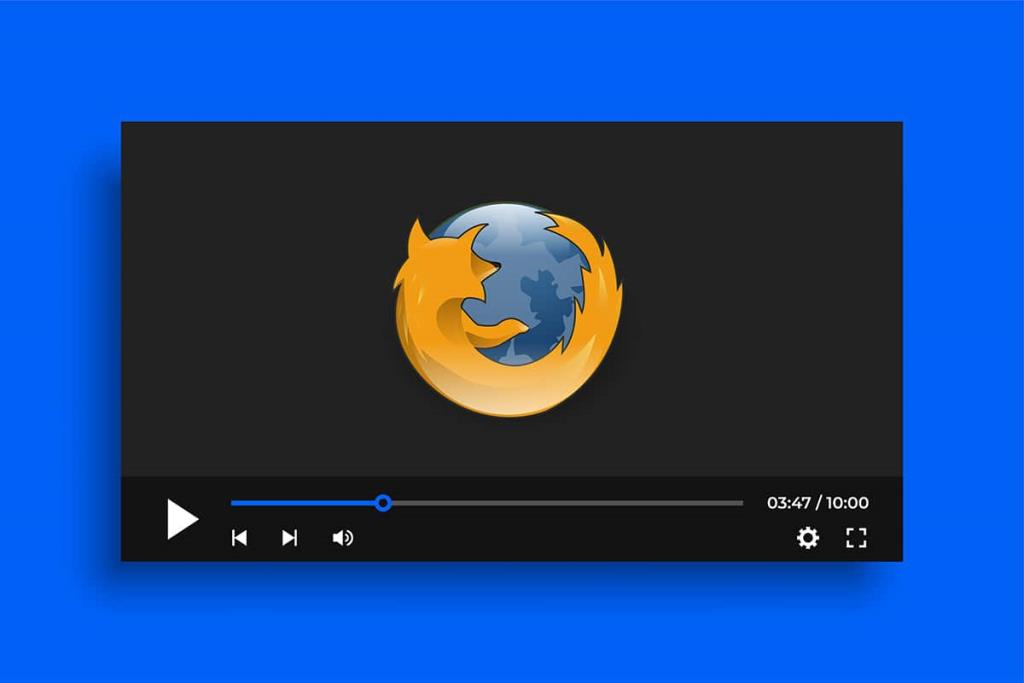
Contenido
Puede haber varias razones para que ocurra este error, a saber:
Antes de realizar cualquier solución de problemas avanzada, primero debe intentar reiniciar su PC y verificar si el problema de Firefox no reproduce videos está resuelto o no.
1. Vaya al menú Inicio> Energía> Reiniciar como se muestra.
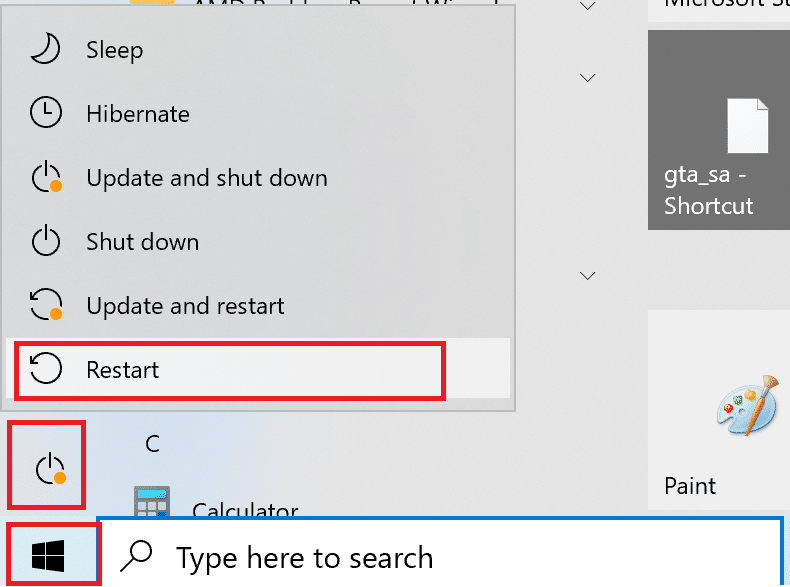
Una vez que la computadora se haya reiniciado, inicie Firefox y verifique si se están reproduciendo videos. Con suerte, el problema está resuelto. Si no es así, continúe con los métodos siguientes.
Si no ha instalado las últimas actualizaciones de Firefox , es posible que surjan problemas cuando intente reproducir videos en este navegador web. Es posible que haya errores en su versión actual de Firefox, que una actualización podría solucionar. Siga estos pasos para actualizarlo:
1. Inicie el navegador Firefox y luego abra el menú haciendo clic en el icono de tres guiones . Seleccione Ayuda como se muestra a continuación .
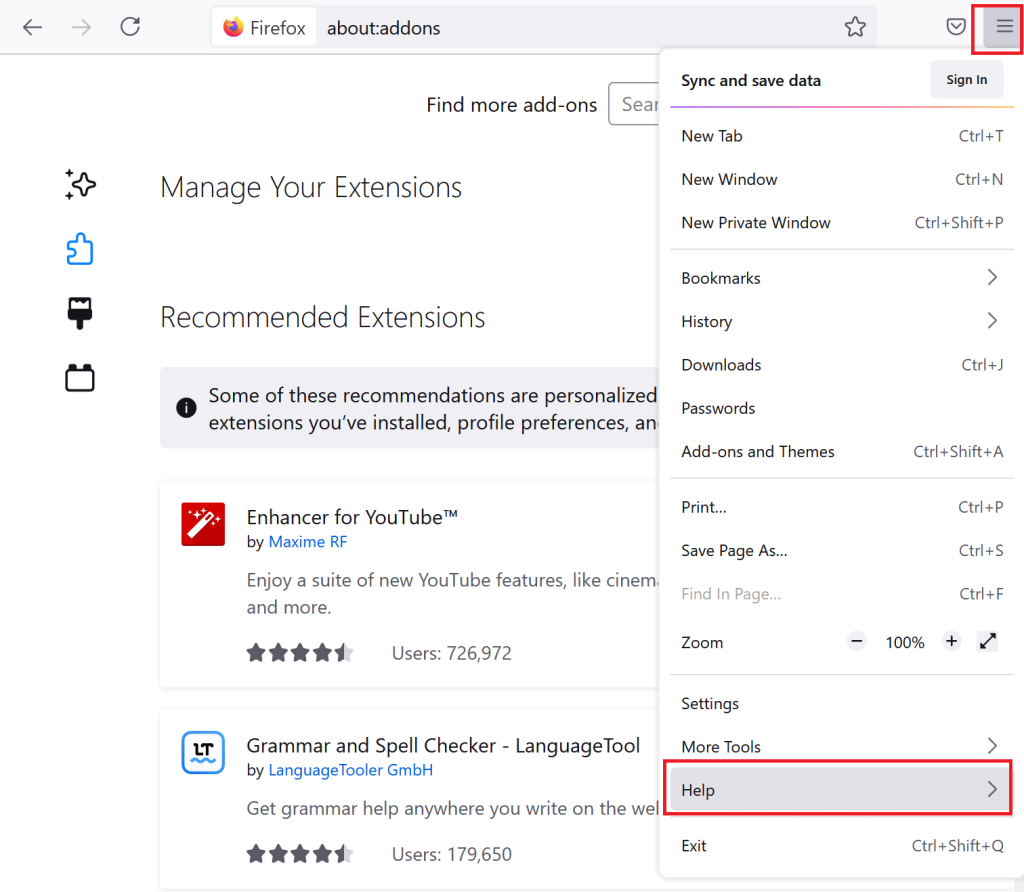
2. A continuación, haga clic en Acerca de Firefox de la siguiente manera.
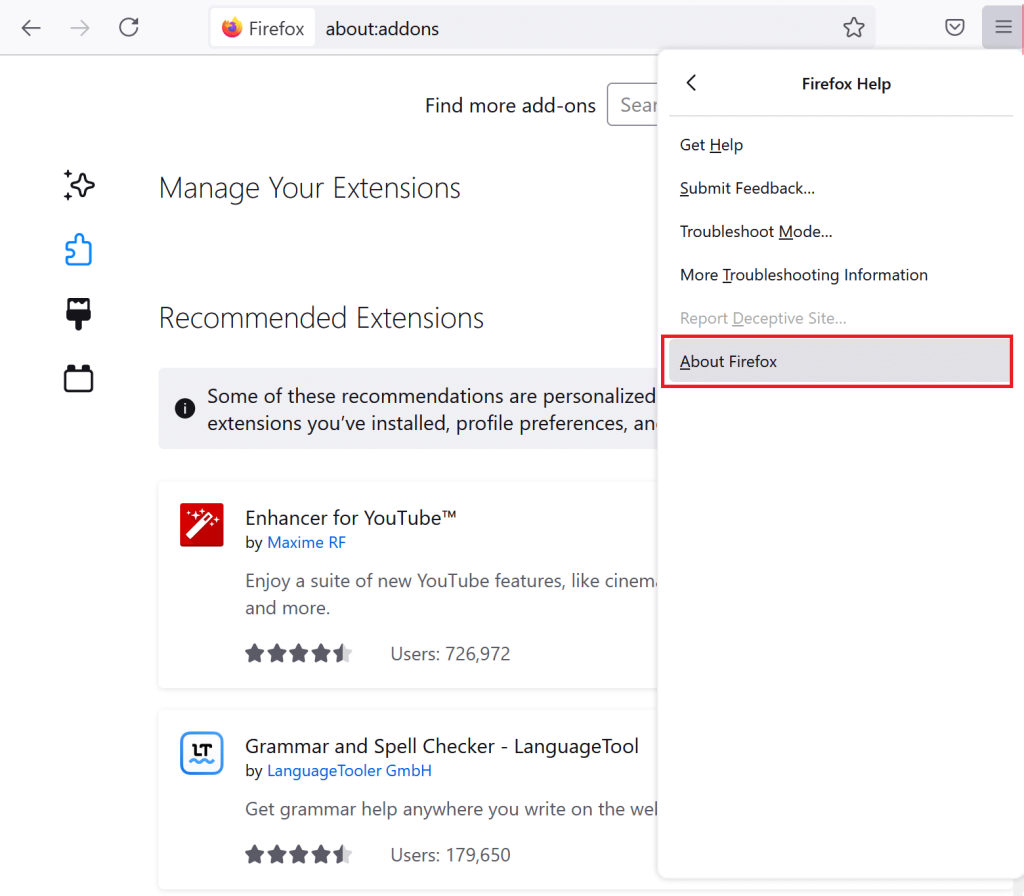
3. En la nueva ventana que se abre, Firefox buscará actualizaciones. Si no hay actualizaciones disponibles, el mensaje de Firefox está actualizado se mostrará como se muestra a continuación.

4. Si hay una actualización disponible, Firefox la instalará automáticamente.
5. Por último, reinicie el navegador.
Si sigue teniendo el mismo problema, pruebe la siguiente solución.
La aceleración de hardware es el proceso en el que a ciertos componentes de hardware se les asignan tareas específicas para mejorar el funcionamiento de un programa. La función de aceleración de hardware en Firefox proporciona comodidad y velocidad, pero también puede contener errores que causan errores. Por lo tanto, puede intentar deshabilitar la aceleración de hardware para corregir potencialmente los videos que no cargan el problema de Firefox como:
1. Inicie Firefox y abra el menú como antes. Seleccione Configuración , como se muestra en la imagen a continuación.
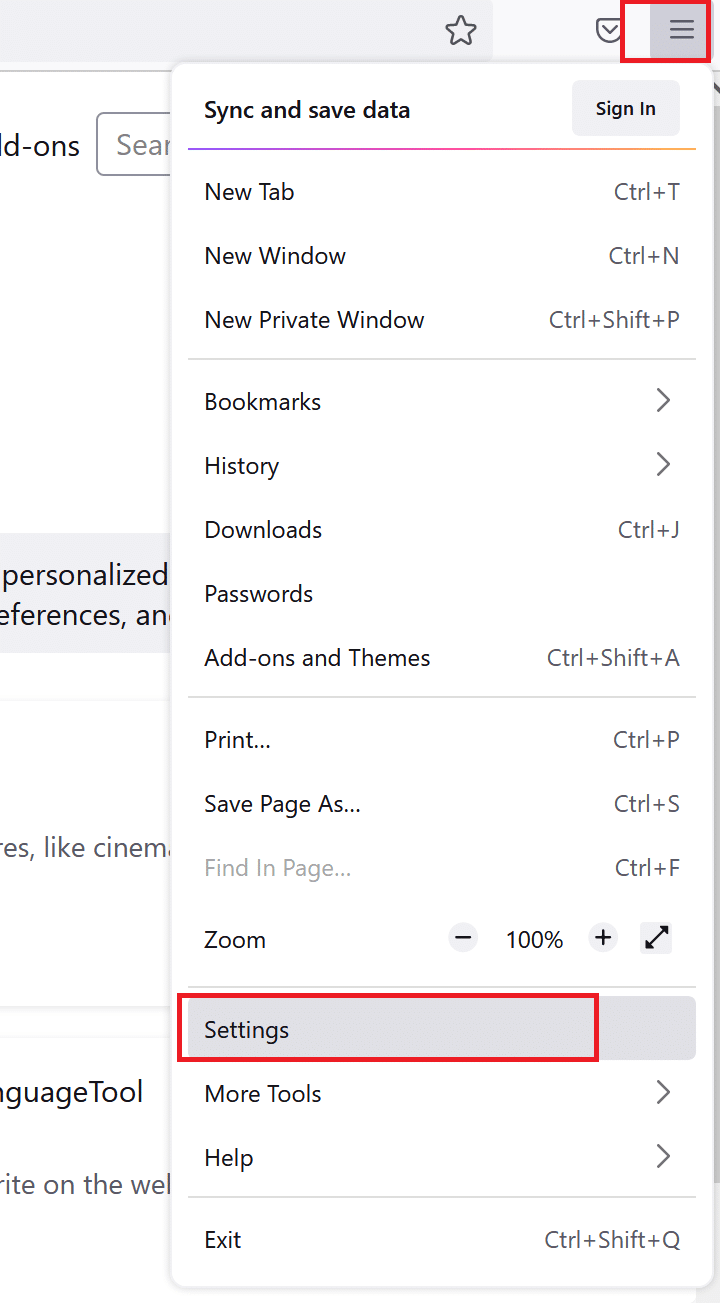
2. Luego, desmarque la casilla junto a Usar la configuración de rendimiento recomendada en la pestaña Rendimiento .
3. A continuación, desmarque la casilla junto a Usar aceleración de hardware cuando esté disponible.
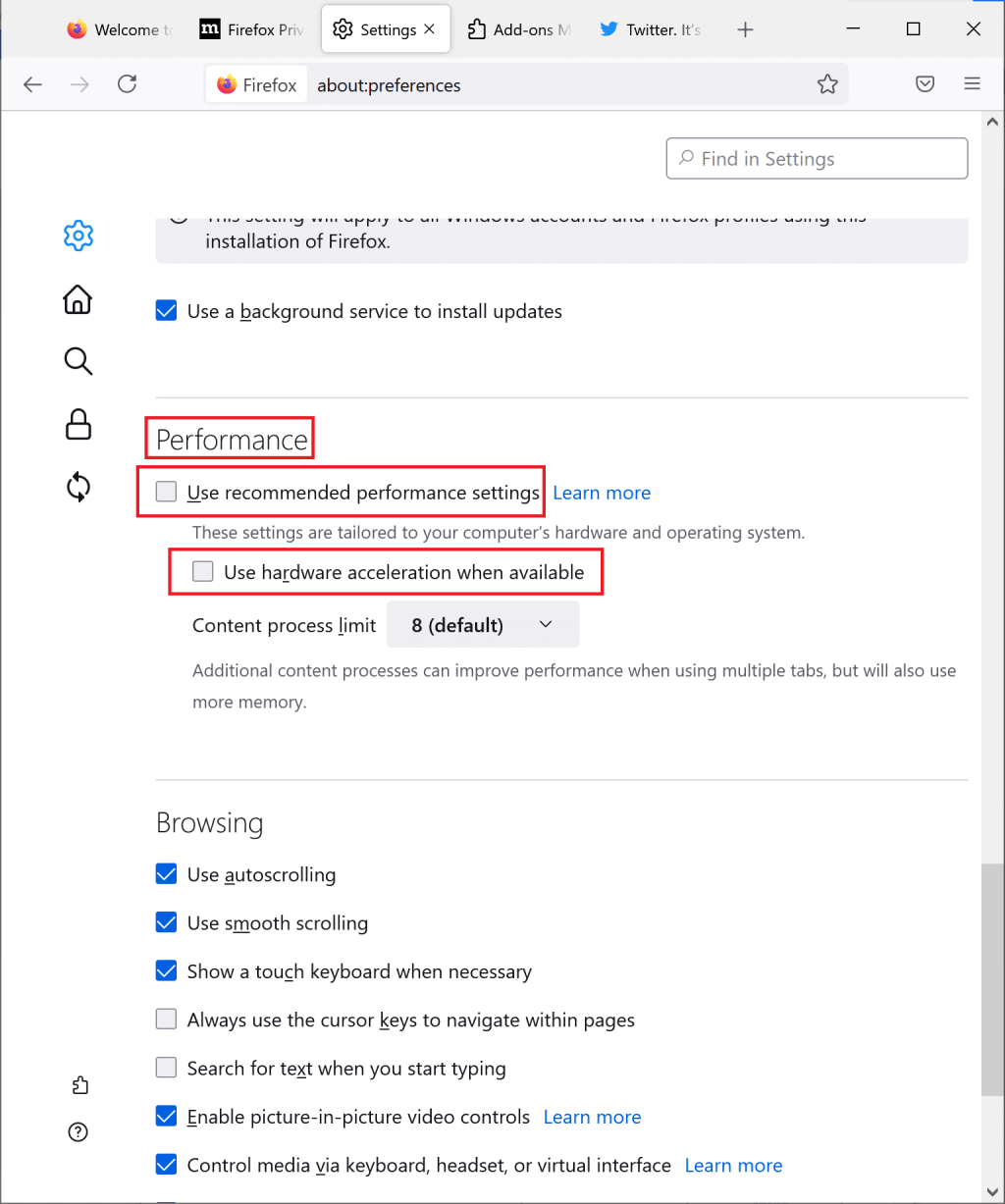
4. Por último, reinicie Firefox. Compruebe si Firefox puede reproducir videos.
Lea también: Cómo solucionar el problema de la pantalla negra de Firefox
Los complementos que están habilitados en el navegador Firefox pueden interferir con los sitios web y no permitir que se reproduzcan videos. Siga los pasos a continuación para deshabilitar los complementos y solucionar el problema de que Firefox no reproduce videos:
1. Inicie Firefox y su menú . Aquí, haga clic en Complementos y temas como se muestra a continuación.
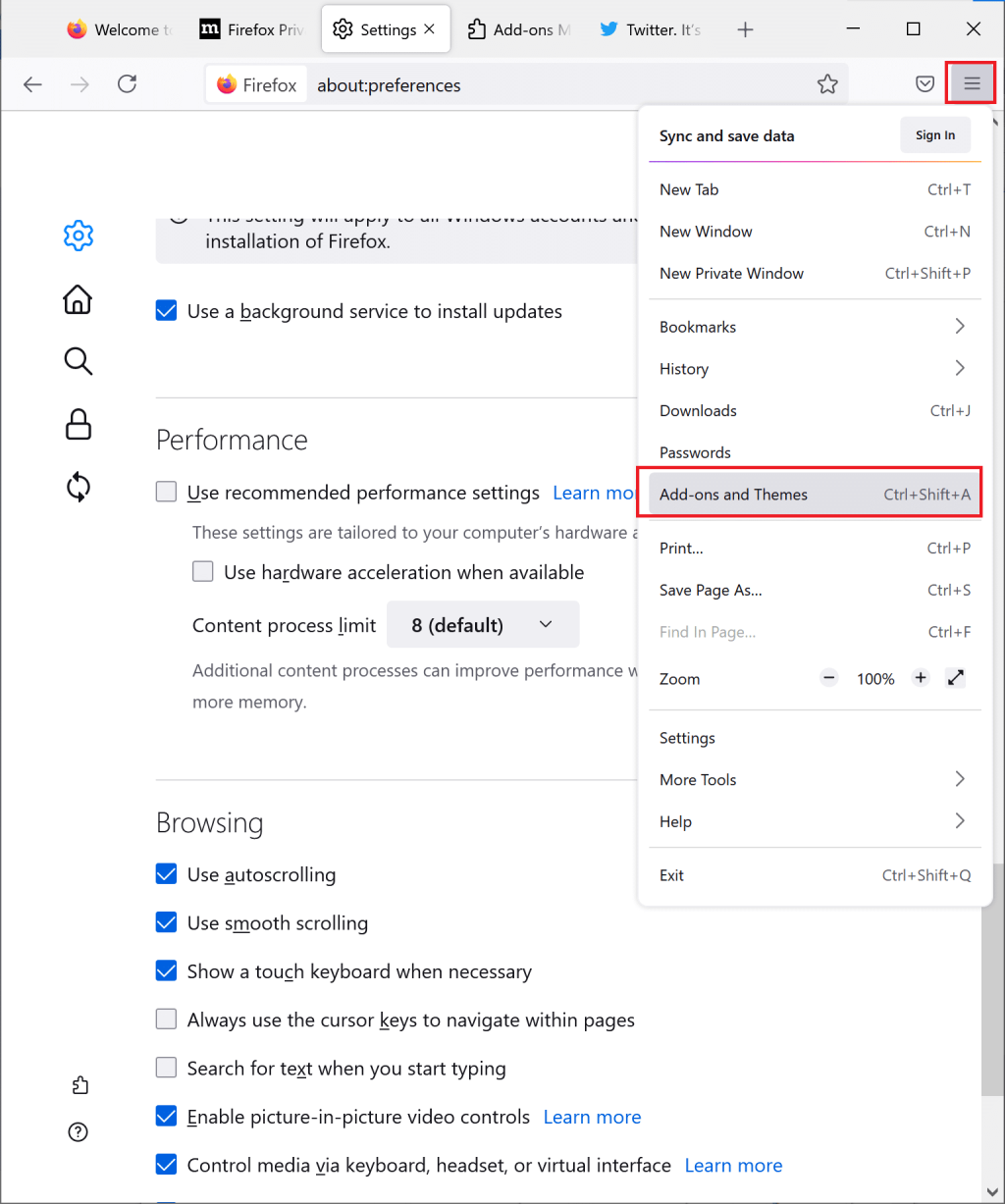
2. A continuación, haga clic en Extensiones en el panel izquierdo para ver la lista de extensiones complementarias.
3. Haga clic en los tres puntos junto a cada complemento y luego seleccione Eliminar . Como ejemplo, hemos eliminado la extensión Enhancer for YouTube en la captura de pantalla adjunta.
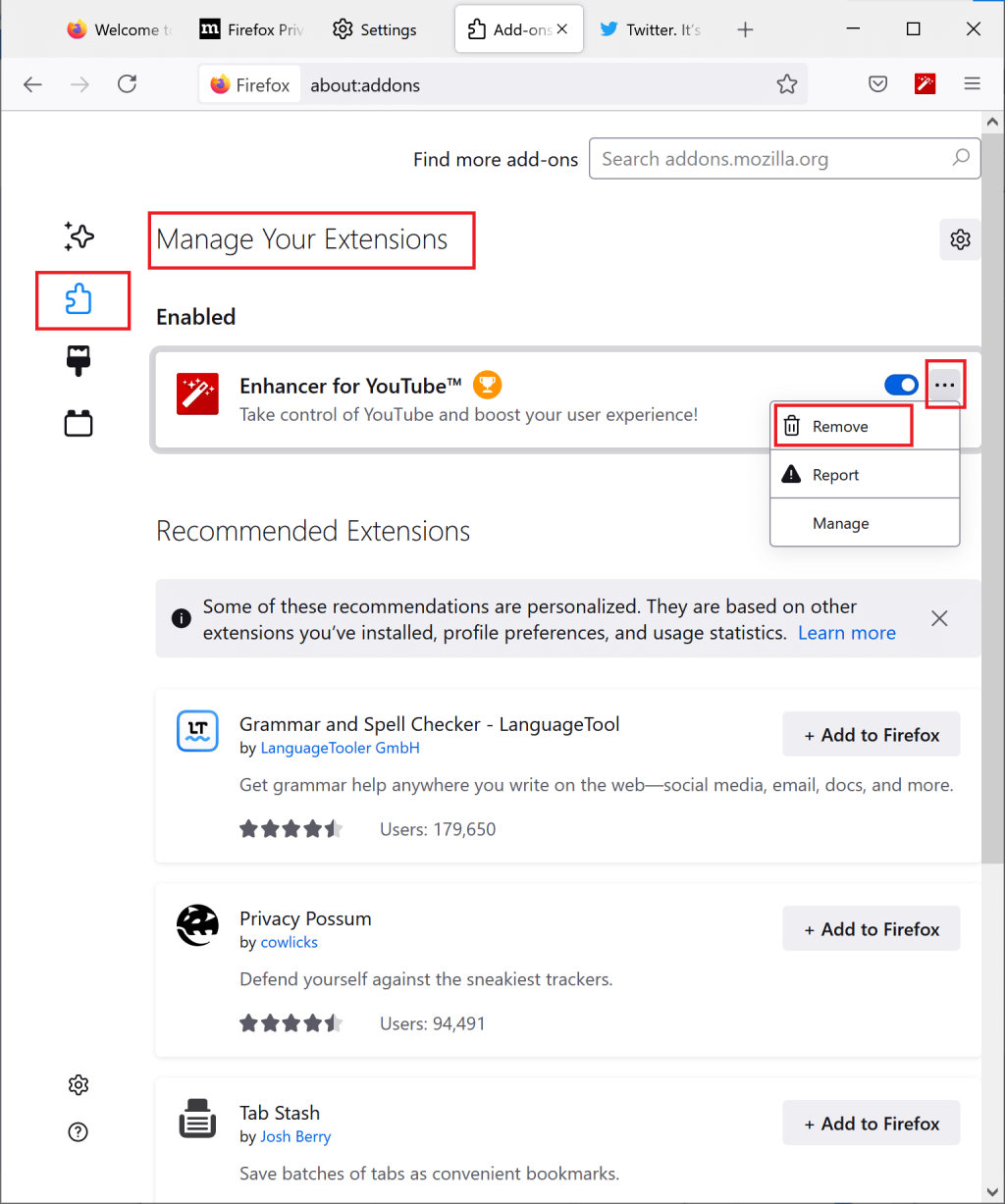
4. Después de eliminar los complementos no deseados, reinicie el navegador y verifique si el problema está resuelto.
Si el problema de Firefox no reproduce videos persiste, también puede borrar la caché del navegador y las cookies.
Si los archivos de caché y las cookies del navegador se corrompen, puede provocar que Firefox no reproduzca un error de videos. A continuación, se explica cómo eliminar la caché y las cookies de Firefox:
1. Abra Firefox. Vaya al menú lateral> Configuración como lo hizo anteriormente .

2. A continuación, haga clic en Privacidad y seguridad en el panel izquierdo. Está indicado por un icono de candado, como se muestra en la imagen a continuación.
3. Luego, desplácese hacia abajo hasta la opción Cookies y datos del sitio . Haga clic en Borrar datos como se resalta.
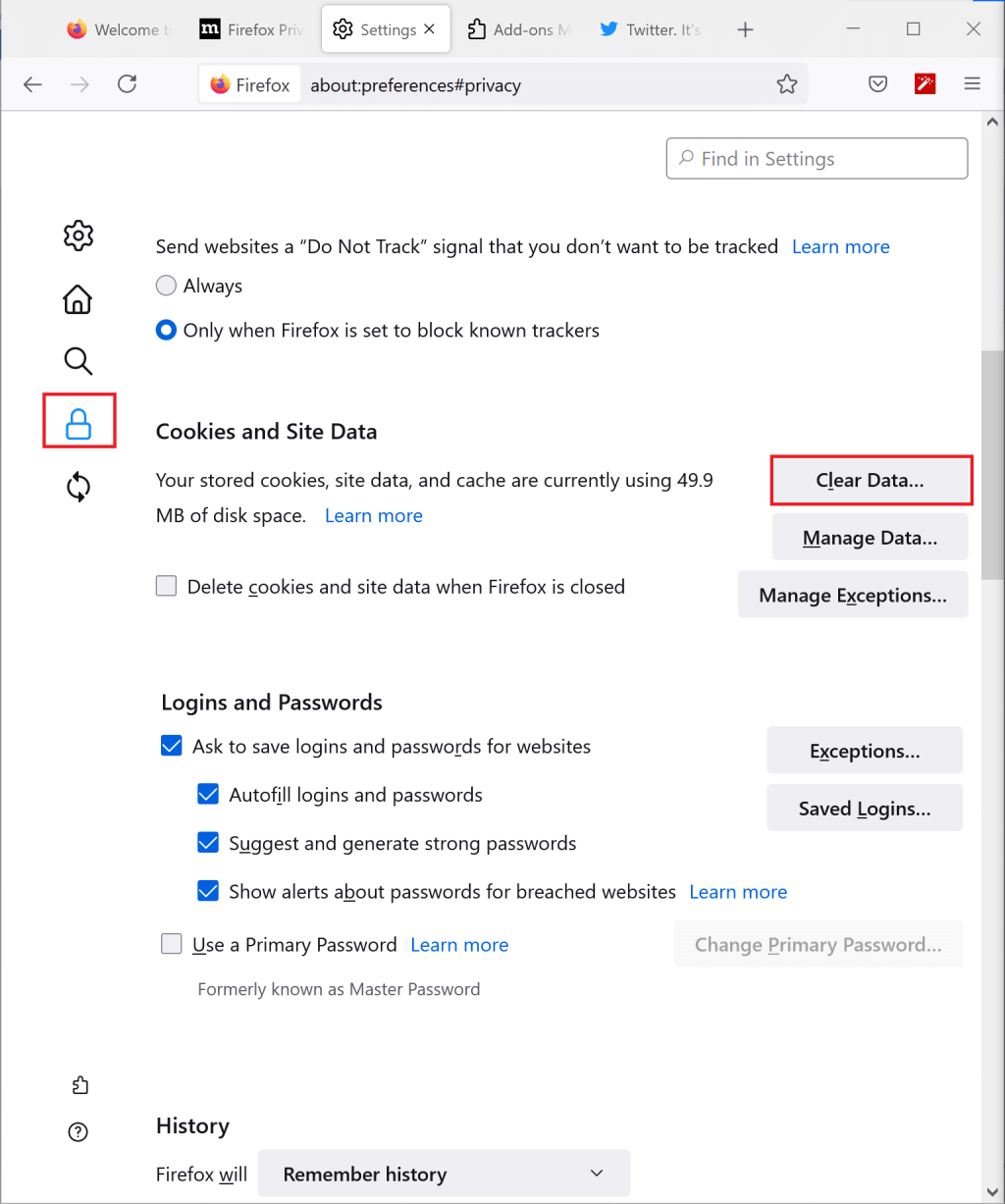
4. A continuación, marque las casillas junto a las cookies y los datos del sitio y el contenido web en caché en la ventana emergente que aparece a continuación.
5. Por último, haga clic en Limpiar y reiniciar el navegador web.
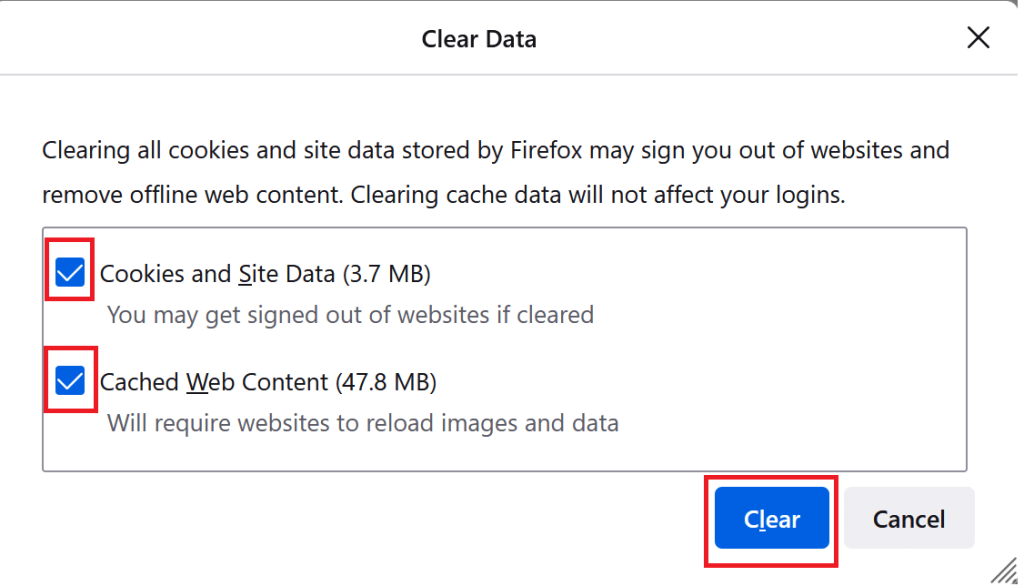
Compruebe si el método anterior funcionó para solucionar el problema de que Firefox no reproduce videos. Si no es así, pase a la siguiente solución.
Si se enfrenta al problema de que los videos de Twitter no se reproducen en Firefox, puede deberse a que la reproducción automática no está habilitada en su navegador. A continuación, se explica cómo corregir el error de Firefox que no reproduce videos:
1.Visite el sitio web donde no se reproducen videos con Firefox. Aquí, Twitter se muestra como ejemplo.
2. A continuación, haga clic en el icono de candado para expandirlo. Aquí, haga clic en la flecha lateral como se resalta a continuación.
3. Luego, seleccione Más información como se muestra a continuación.
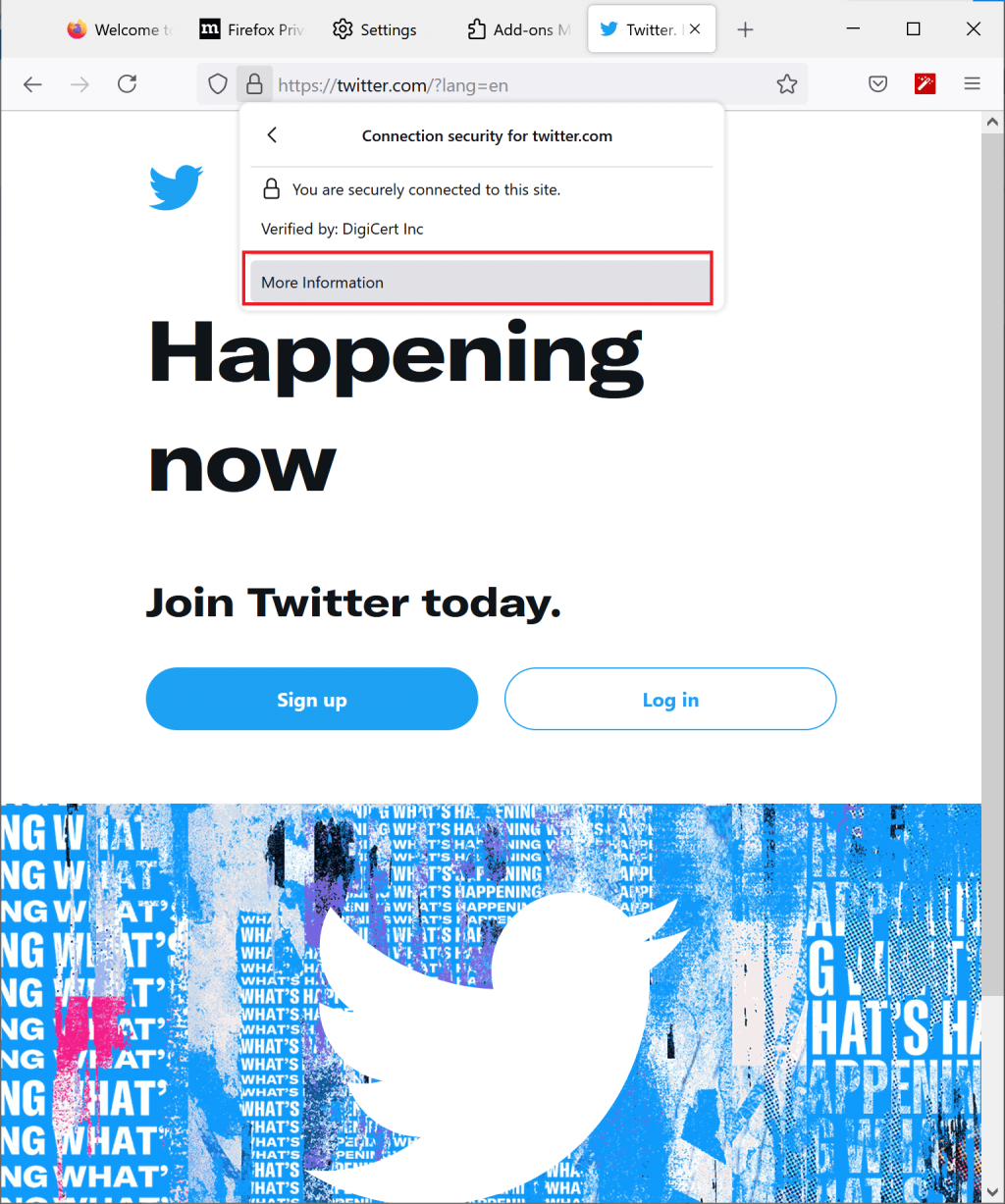
4. En el menú Información de la página , vaya a la pestaña Permisos .
5. En la sección Reproducción automática , desmarque la casilla junto a Usar predeterminado.
6. Luego, haga clic en Permitir audio y video. Consulte la imagen a continuación para mayor claridad.
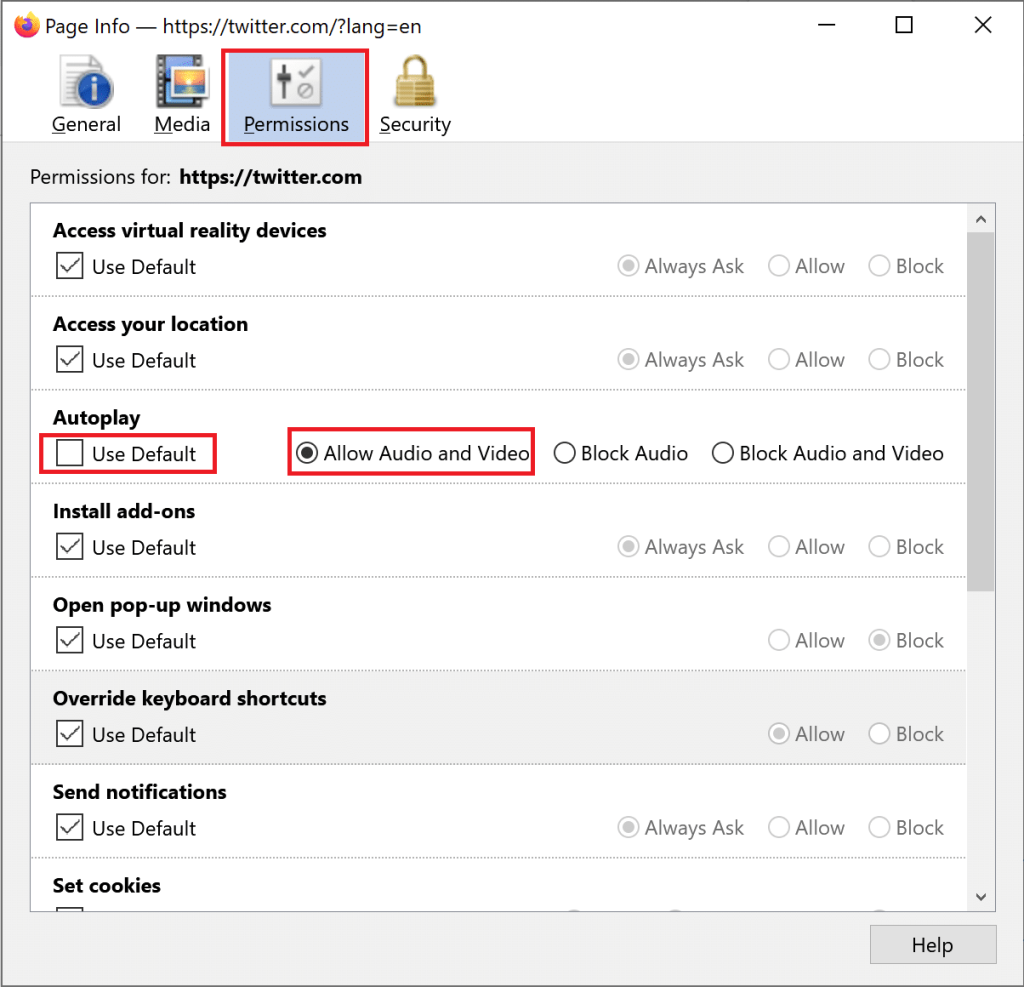
Habilitar la reproducción automática para todos los sitios web
También puede asegurarse de que la función de reproducción automática esté permitida para todos los sitios web, de forma predeterminada, de la siguiente manera:
1. Navegue al menú lateral> Configuración> Privacidad y seguridad como se indica en el Método 4 .
2. Desplácese hacia abajo hasta Permisos y haga clic en Configuración de reproducción automática , como se resalta.
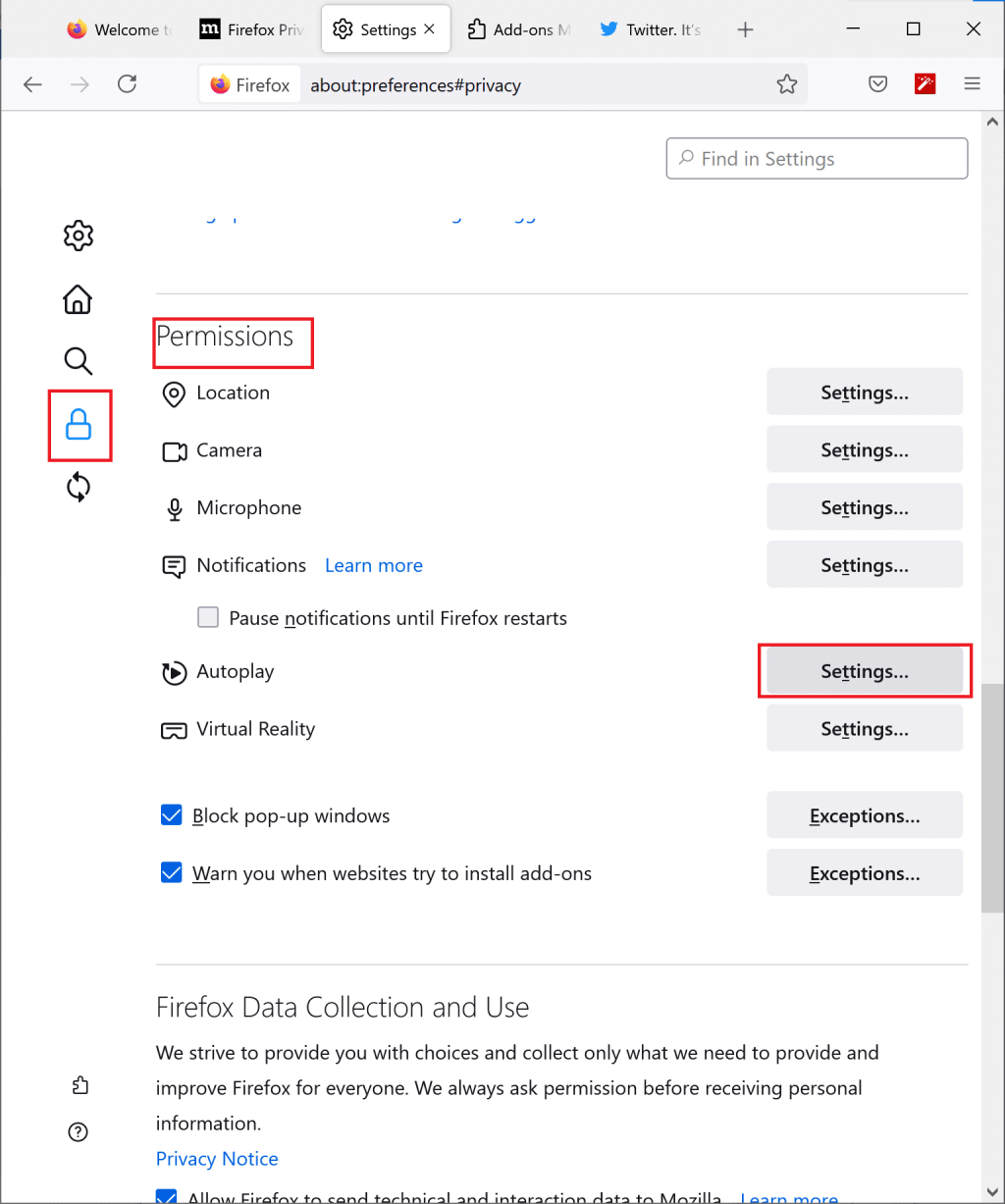
3. Aquí, asegúrese de que Permitir audio y video esté habilitado. Si no es así, selecciónelo en el menú desplegable como se muestra en la imagen a continuación.
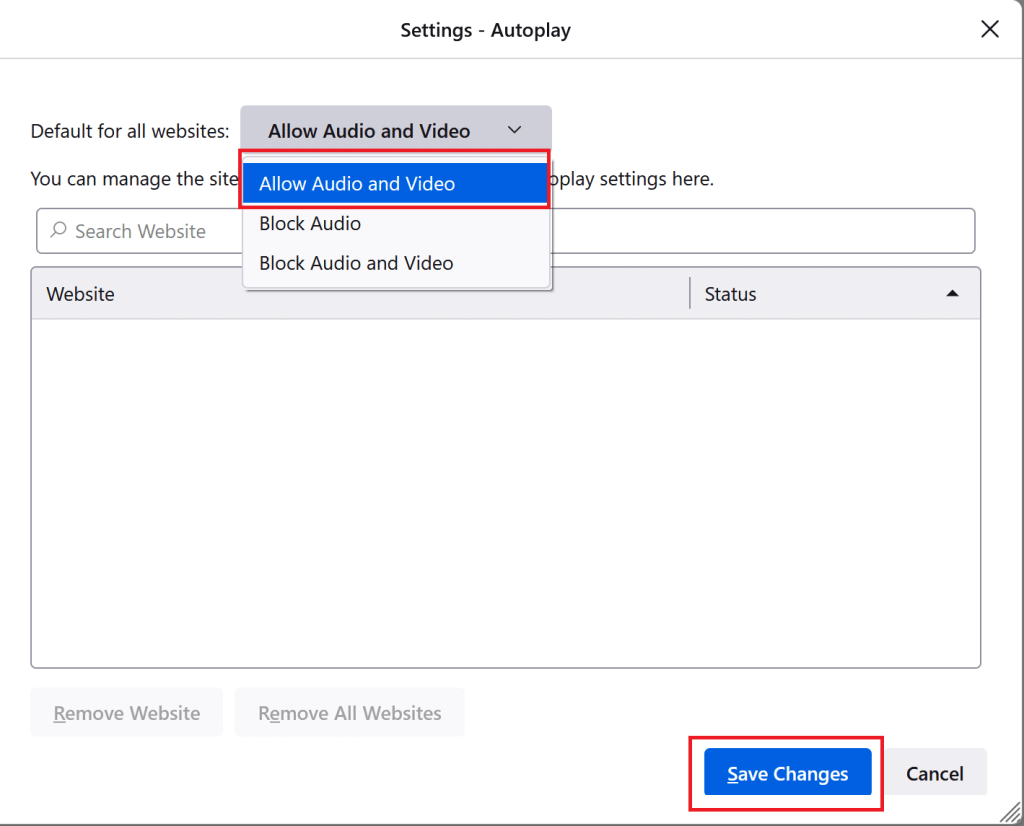
4. Finalmente, reinicie el navegador. Comprueba si se ha resuelto el problema de " vídeos que no se reproducen en Firefox" . Si no es así, lea a continuación.
Leer también: Solucionar el error del servidor no encontrado en Firefox
Algunos sitios web requieren que se permitan cookies y ventanas emergentes en su navegador para transmitir datos y contenido de audio y video. Siga los pasos escritos aquí para permitir cookies, historial y ventanas emergentes en Firefox:
Permitir cookies
1. Inicie el navegador Firefox y vaya al menú lateral> Configuración > Privacidad y seguridad como se explicó anteriormente.
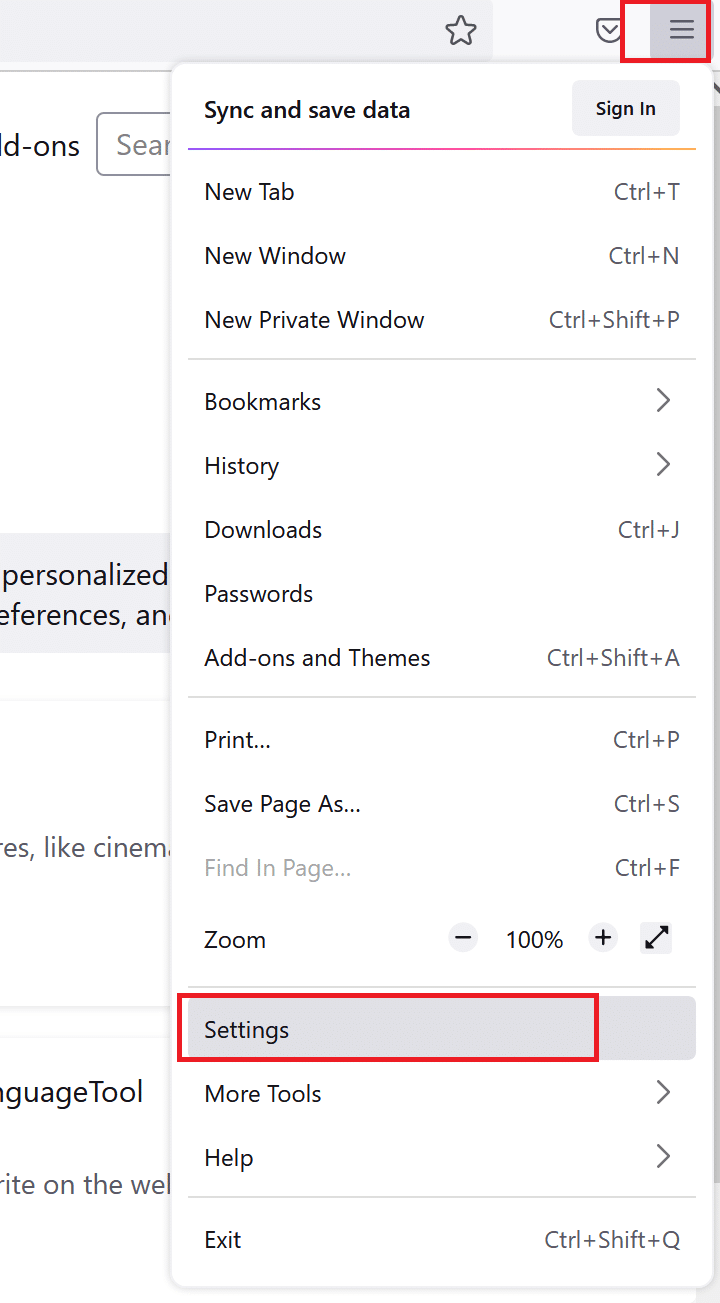
2. En la sección Cookies y datos del sitio , haga clic en Administrar excepciones como se muestra.
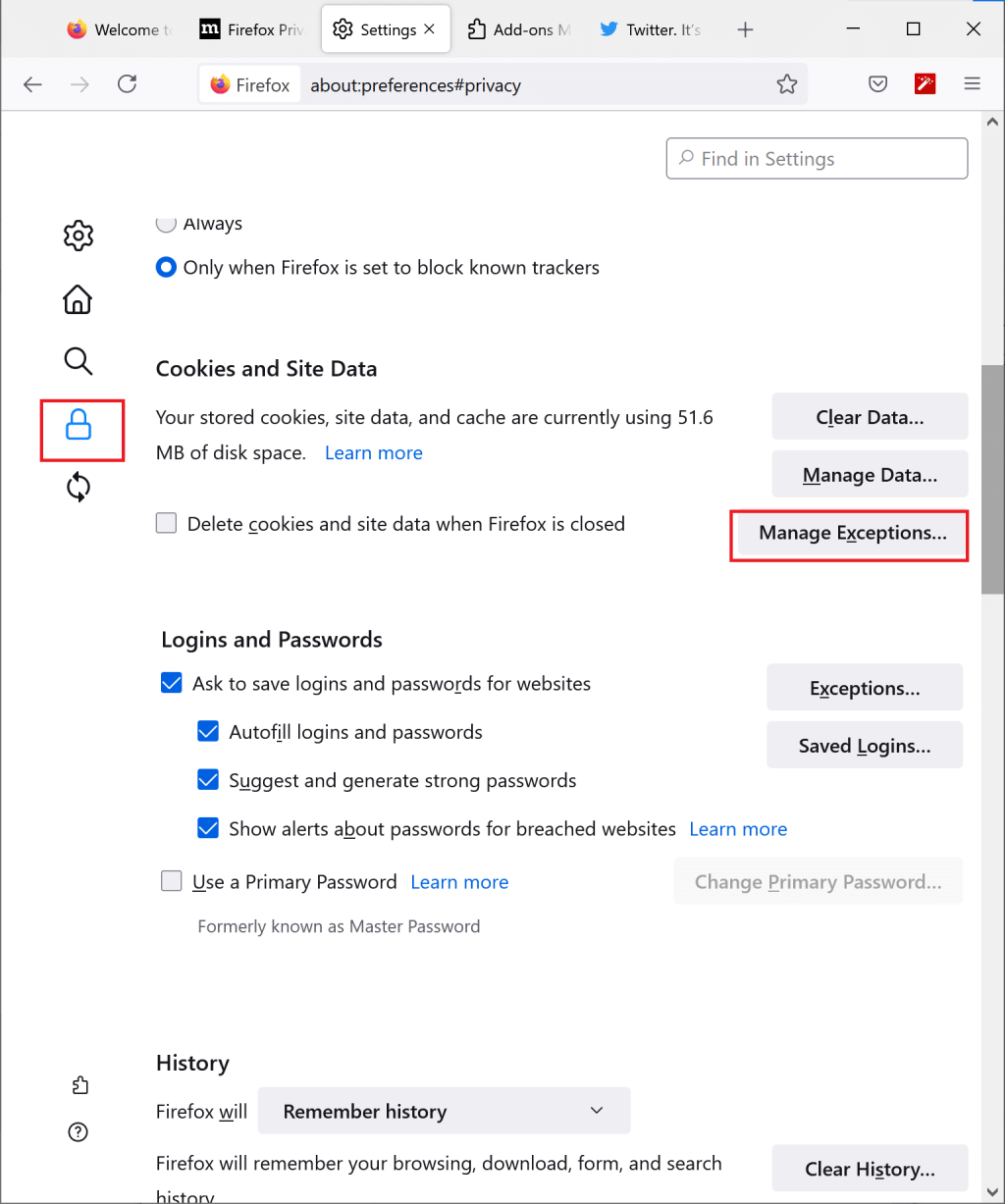
3. Aquí, asegúrese de que no se agregue ningún sitio web a la lista de excepciones para bloquear cookies.
4. Vaya al siguiente paso sin salir de esta página.
Permitir historial
1. En la misma página, desplácese hacia abajo hasta la sección Historial .
2. Elija Recordar historial en el menú desplegable.

3. Vaya al siguiente paso sin salir de la página de configuración.
Permitir ventanas emergentes
1. Vuelva a la página Privacidad y seguridad a la sección Permisos .
2. Aquí, desmarque la casilla junto a Bloquear ventanas emergentes como se muestra a continuación.
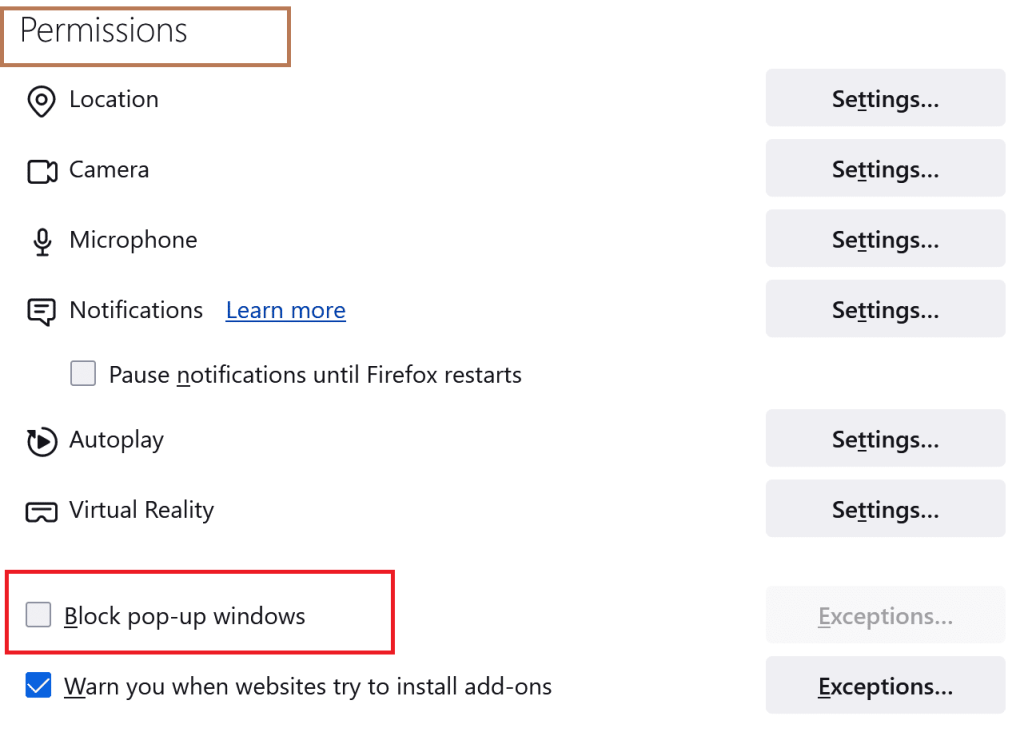
Una vez que se hayan ejecutado los pasos anteriores, intente reproducir videos en Firefox.
Si el problema de los videos de Firefox que no se reproducen persiste, vaya a los métodos siguientes para actualizar Firefox y reiniciar su computadora.
Cuando utiliza la opción Actualizar Firefox, su navegador se reiniciará, lo que podría solucionar todos los problemas técnicos menores que está experimentando actualmente. A continuación, se explica cómo actualizar Firefox:
1. En el navegador Firefox , vaya al menú lateral> Ayuda, como se muestra a continuación.
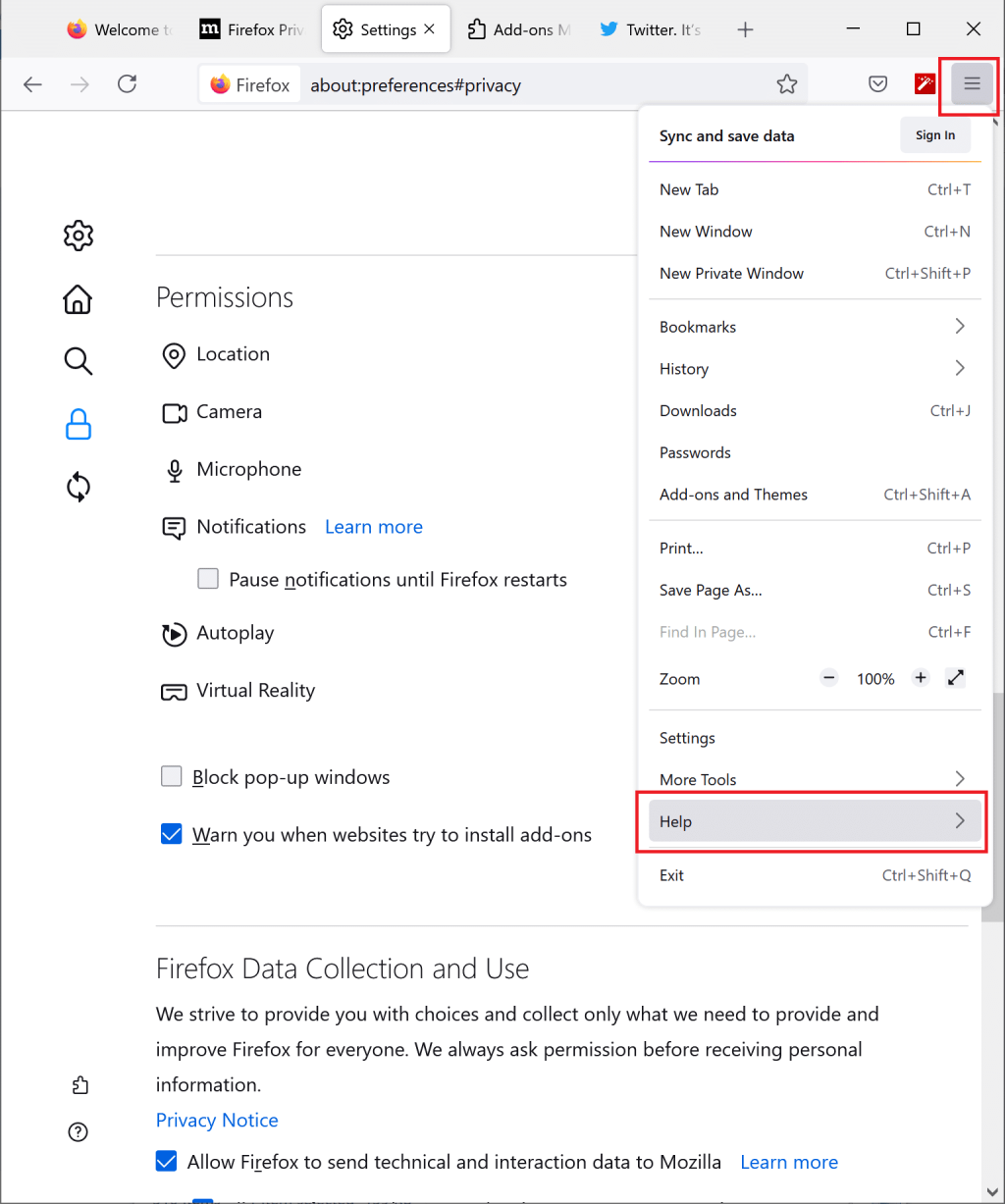
2. A continuación, haga clic en Más información de solución de problemas como se muestra a continuación.
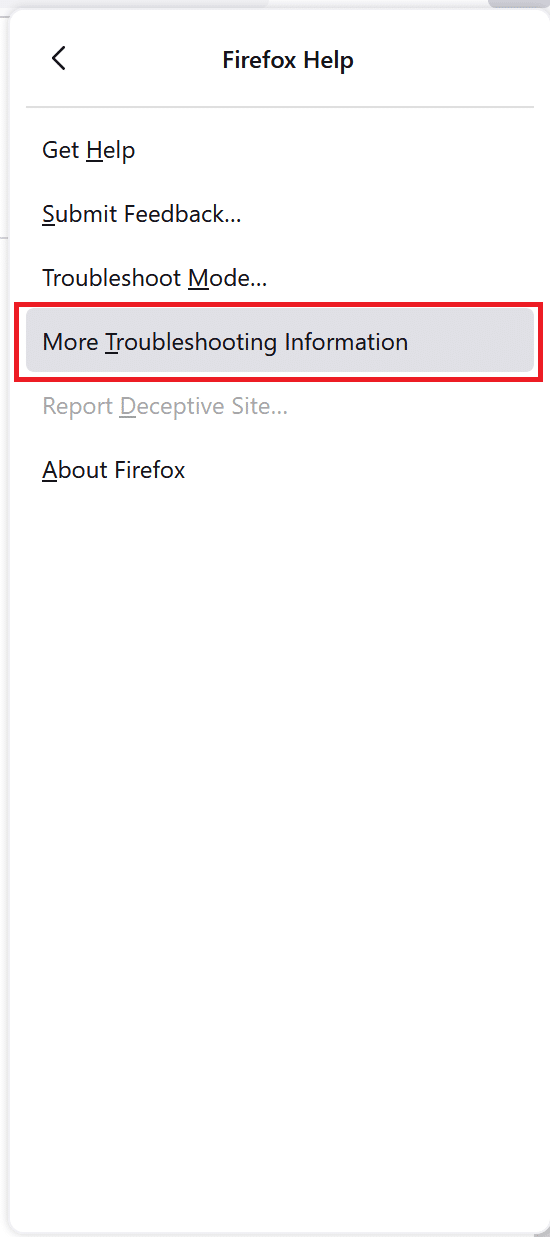
3. La página de información de solución de problemas se muestra en la pantalla. Finalmente, haga clic en Actualizar Firefox , como se muestra a continuación.
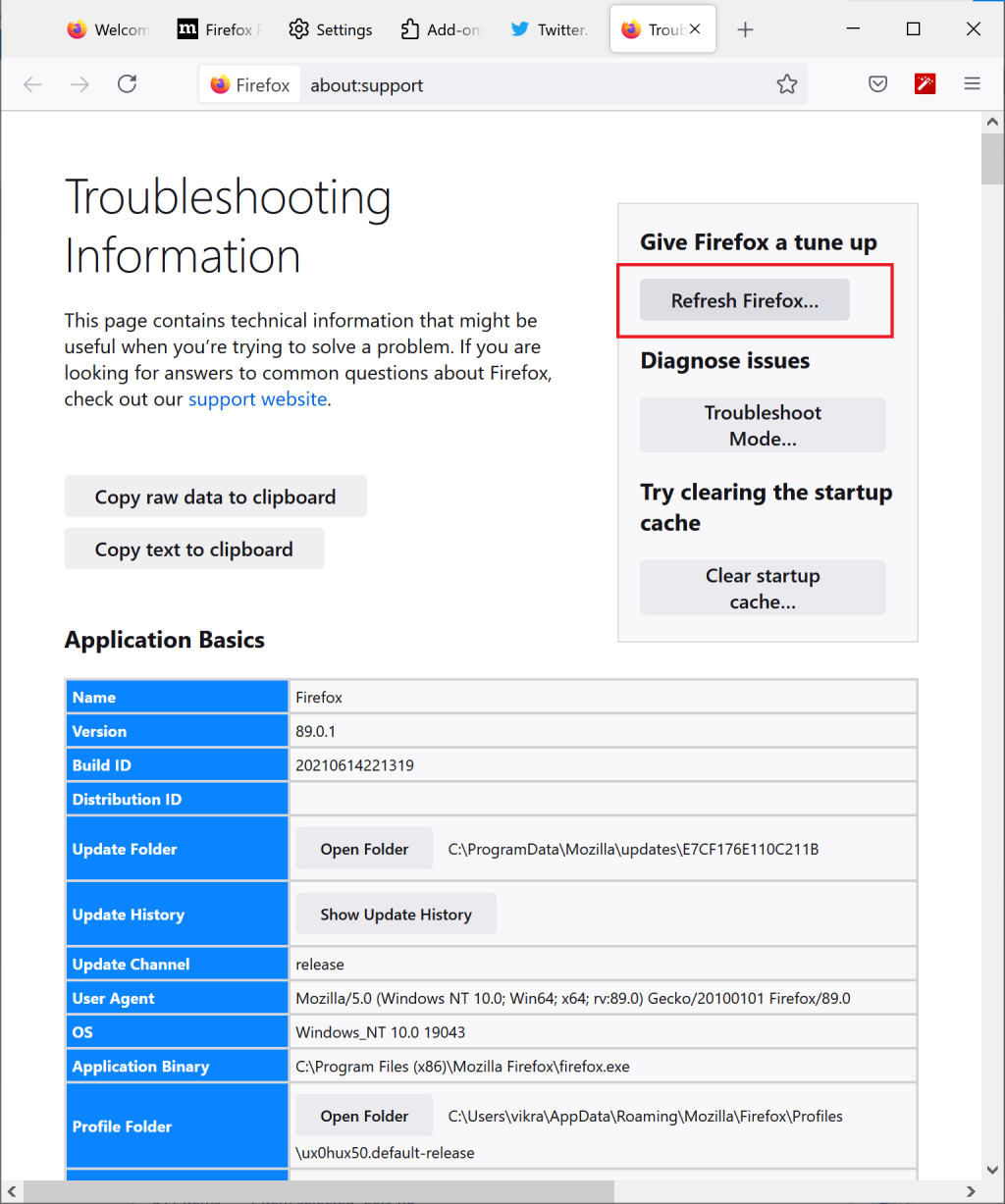
Recomendado:
Esperamos que esta guía haya sido útil y que haya podido solucionar el problema de que Firefox no reproduce videos . Además, háganos saber qué método funcionó mejor para usted. Finalmente, si tiene alguna pregunta o sugerencia con respecto a este artículo, no dude en dejarla en la sección de comentarios a continuación.
En este artículo, te guiaremos sobre cómo recuperar el acceso a tu disco duro cuando falla. ¡Sigamos!
A primera vista, los AirPods parecen iguales a cualquier otro auricular inalámbrico. Pero todo cambió cuando se descubrieron algunas características poco conocidas.
Apple ha presentado iOS 26, una importante actualización con un nuevo diseño de vidrio esmerilado, experiencias más inteligentes y mejoras en aplicaciones conocidas.
Los estudiantes necesitan un tipo específico de portátil para sus estudios. No solo debe ser lo suficientemente potente como para desempeñarse bien en su especialidad, sino también lo suficientemente compacto y ligero como para llevarlo consigo todo el día.
Agregar una impresora a Windows 10 es sencillo, aunque el proceso para dispositivos con cable será diferente al de los dispositivos inalámbricos.
Como sabes, la RAM es un componente de hardware muy importante en una computadora, ya que actúa como memoria para procesar datos y es el factor que determina la velocidad de una laptop o PC. En el siguiente artículo, WebTech360 te presentará algunas maneras de detectar errores de RAM mediante software en Windows.
Los televisores inteligentes realmente han conquistado el mundo. Con tantas funciones excelentes y conectividad a Internet, la tecnología ha cambiado la forma en que vemos televisión.
Los refrigeradores son electrodomésticos familiares en los hogares. Los refrigeradores suelen tener 2 compartimentos, el compartimento frío es espacioso y tiene una luz que se enciende automáticamente cada vez que el usuario lo abre, mientras que el compartimento congelador es estrecho y no tiene luz.
Las redes Wi-Fi se ven afectadas por muchos factores más allá de los enrutadores, el ancho de banda y las interferencias, pero existen algunas formas inteligentes de mejorar su red.
Si quieres volver a iOS 16 estable en tu teléfono, aquí tienes la guía básica para desinstalar iOS 17 y pasar de iOS 17 a 16.
El yogur es un alimento maravilloso. ¿Es bueno comer yogur todos los días? Si comes yogur todos los días, ¿cómo cambiará tu cuerpo? ¡Descubrámoslo juntos!
Este artículo analiza los tipos de arroz más nutritivos y cómo maximizar los beneficios para la salud del arroz que elija.
Establecer un horario de sueño y una rutina para la hora de acostarse, cambiar el despertador y ajustar la dieta son algunas de las medidas que pueden ayudarle a dormir mejor y despertarse a tiempo por la mañana.
¡Alquiler por favor! Landlord Sim es un juego de simulación para dispositivos móviles iOS y Android. Jugarás como propietario de un complejo de apartamentos y comenzarás a alquilar un apartamento con el objetivo de mejorar el interior de tus apartamentos y prepararlos para los inquilinos.
Obtén el código del juego Bathroom Tower Defense de Roblox y canjéalo por emocionantes recompensas. Te ayudarán a mejorar o desbloquear torres con mayor daño.













